原标题:"TP-Link(普联)新版路由器如何远程web管理设置?"的相关教程资料分享。- 【WiFi之家网】编辑整理。

新版tplink远程web管理的设置方法。路由器远程web管理这个功能,WiFi之家网小编个人觉得还是比较实用的。
当我们不在家里的时候,又想管理自己的路由器,这时候就需要用到远程web管理这个功能了。

第一步、登录到管理页面
先打开电脑中的浏览器软件,在浏览器中输入tplogin.cn,打开登录页面——>输入“管理员密码”,登录到这台新版tplink路由器的管理页面。
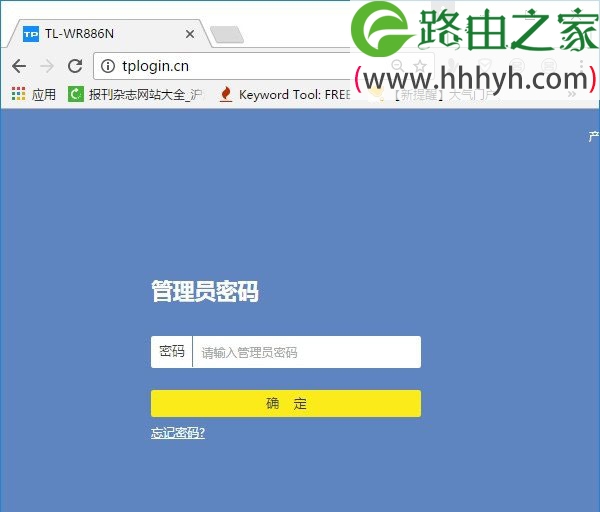
注意问题:
(1)、如果在浏览器中输入tplogin.cn后,无法打开登录界面;解决办法可以搜索本站教程:tplogin.cn管理页面打不开解决办法
(2)、对于新版tplink路由器“管理员密码”有疑问的用户,可以搜索本站教程:新版tplink路由器管理员密码是多少?
(3)、如果忘记了“管理员密码”,无法登录到tplink路由器的管理页面。此时,只能够把你的这台tplink恢复出厂设置,然后重新设置上网,重新来设置限速。
不知道如何恢复出厂设置的用户,可以搜索本站教程:新版tplink路由器怎么恢复出厂设置?
第二步、配置远程Web管理
登录到新版tplink管理页面后,点击“高级设置”——>“设备管理”——>“远程WEB管理”选项打开
“远程WEB管理权限”选择:广域网中的主机均可以进行远程管理——>“远程WEB管理端口”选择:9090——>点击“保存”。
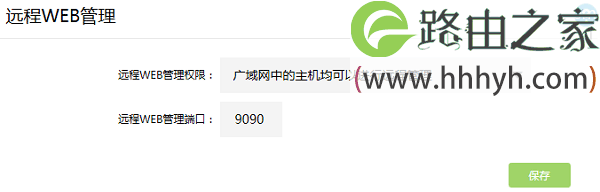
注意问题:
(1)、“远程WEB管理端口”最好不要用80、8080等常用的端口,部分地区的运营商,会屏蔽这些端口号的。
(2)、配置远程WEB管理后,内网中的电脑,仍然继续使用tplogin.cn访问路由器的。
第三步、查看WAN口IP地址
请点击“常用设置”——>“上网设置”,查看你这台tplink路由器的WAN口IP地址,如下图所示。
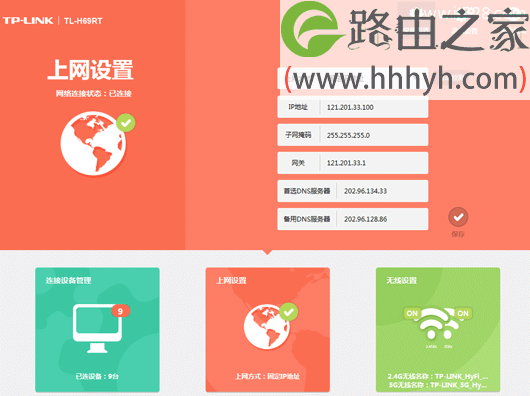
第四步、远程WEB访问
外网电脑在浏览器地址栏输入http://WAN口IP:端口 来访问。如下图:
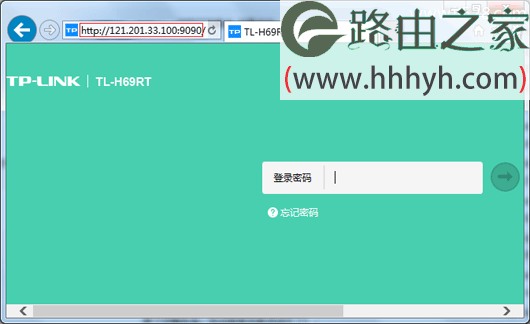
注意问题:
上图中的IP地址,仅为本例列举所用。大家请使用自己tplink路由器WAN口IP地址:端口来进行访问。
补充说明
如果你家宽带是 宽带拨号、自动获得IP地址 这2种类型,那么WAN口IP地址会经常变化的。这时候如果要继续远程WEB管理路由器,就需要及时获取WAN口准确的IP地址,非常的麻烦。
这里给大家介绍一种方法来解决这个问题,大家可以使用新版tplink路由器中“DDNS”功能,可以完美解决这个问题的。
大家只需要找到路由器中的“DDNS”配置功能——>“服务提供者”选择:花生壳——>点击“注册新账号”,并根据页面提示注册就可以了。
注册成功后,在下面输入花生壳的账号和密码,勾选“自动登录”——>点击“登录”就可以了。
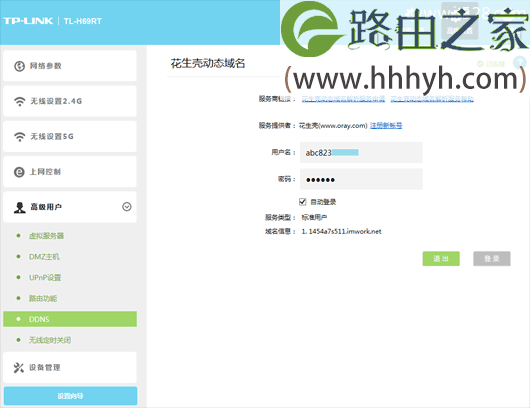
花生壳账号登录成功后,在“域名信息”选项后面,可以看到有一个域名,以后外网用户使用这个域名:端口,就可以远程WEB管理这个tplink路由器了。
![]()
以上就是关于“TP-Link(普联)新版路由器如何远程web管理设置?”的教程!
原创文章,作者:路由器,如若转载,请注明出处:https://www.224m.com/61593.html





